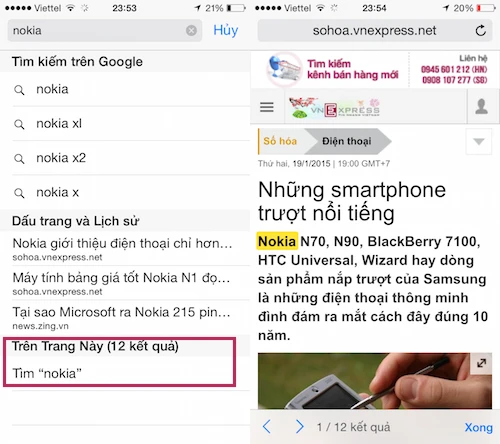Tìm kiếm khi duyệt web
 |
Không ít người dùng thắc mắc rằng trình duyệt Safari trên iPhone thiếu mục tìm kiếm. Apple đã lồng ghép tính năng này ngay trên thanh địa chỉ. Truy cập website sau đó gõ từ hoặc đoạn văn cần tìm kiếm vào ô địa chỉ và kéo xuống dưới. Trong mục On This Page sẽ hiển thị thông tin, bấm vào mục Find để đến đoạn văn bản có từ khóa.
Thao tác nhanh với bàn phím
 |
Theo thiết lập tiêu chuẩn, người dùng có thể gõ nhanh dấu chấm câu “.” bằng việc bấm hai lần phím cách (Space). Bấm và giữ phím ảo, một bảng nhỏ sẽ hiện lên để thêm các ký tự đặc biệt.
Trong các trình duyệt web, bấm và giữ phím dấu chấm “.” để gõ nhanh tên miền như .com, .net, .org…
 |
| Ảnh: Nam Nguyễn. |
Vuốt ngón tay từ phím 123 (góc trái cuối màn hình) để chuyển sang bàn phím chuyên gõ số thay vì phải chuyển đổi giữa các loại bàn phím.
Lắc để hoàn tác
 |
Trong khi soạn thảo văn bản, tin nhắn hay chỉnh sửa ảnh, người dùng có thể lắc iPhone để khôi phục thao tác trước (undo), lắc thêm lần nữa để làm lại (redo). Mỗi khi thực hiện tính năng này, một bảng thông báo sẽ hiện lên yêu cầu người dùng xác nhận việc thay đổi.
Hẹn giờ tắt nhạc
 |
Nếu bạn có thói quen nghe nhạc trước khi ngủ thì tính năng này chắc chắn sẽ hữu ích mà không cần cài thêm phần mềm. Trong mục Hẹn giờ của ứng dụng Đồng hồ, chọn Dừng phát tại thẻ Khi hẹn giờ kết thúc, khi đó nhạc trên iPhone sẽ tự tắt sau khoảng thời gian đặt trước.
Kiểm tra thời gian tin nhắn
 |
Ở chế độ bình thường, phần mềm nhắn tin trên iPhone chỉ hiển thị thời gian theo ngày. Để kiểm tra thời gian tin nhắn gửi đi, gửi đến chính xác hơn, người dùng vuốt đoạn hội thoại sang trái.
Cuộn trang nhanh
 |
Khi duyệt web, nhắn tin hay soạn văn bản…, chạm hai lần liên tiếp vào thanh thông báo trạng thái để cuộn lên đầu trang.
Đặt mật khẩu nâng cao
 |
| Ảnh: iMore |
Mặc định, iPhone cho đặt mật khẩu mở khóa màn hình máy bằng bốn chữ số. Nếu cần thiết lập an toàn hơn, người dùng có thể dùng mật khẩu dạng ký tự gồm cả chữ và số. Để mở tùy chọn này truy cập Settings > General > Touch ID & Password và tắt mục Simple Passcode.
Bật đèn flash khi có thông báo
 |
Khi có cuộc gọi hay tin nhắn đến, ngoài việc nhắc nhở bằng nhạc chuông hay rung, người dùng có thể mở thêm thông báo với đèn flash. Để thiết lập, truy cập Settings > General > Accessibility và bật mục LED Flash for Alerts.
Chụp ảnh
 |
| Ảnh: CNet |
Giữ nút chụp ảnh trên màn hình để chụp liên tiếp. Tính năng này cho phép lưu giữ những khoảng khắc chuyển động nhanh để chọn ra bức hình ưng ý nhất.
Không có phím chụp ảnh chuyên biệt như một số smartphone của Sony nhưng trên iPhone, người dùng có thể chụp hình bằng cách bấm nút âm lượng. Chức năng này vẫn hoạt động với nút bấm trên tai nghe.
 |
Nếu người dùng không thích thao tác với phím Home vật lý hoặc nút này trên iPhone hoạt động kém hiệu quả thì có thể kích hoạt phím ảo bằng cách vào Settings > General > Accessibility và bật Asistive Touch. Các thao tác trên phím Home ảo tương tự nút vật lý và còn có một số tùy chọn nâng cao như khóa nhanh màn hình, điều chỉnh âm lượng.